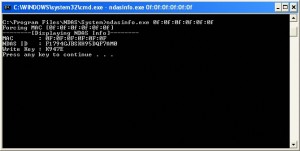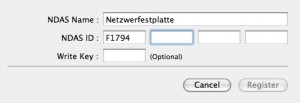Media Station Pro Modifikation
Die Verbatim Media Station Pro Wireless ist eine Multimediafestplatte mit der man im Auslieferungszustand eigentlich kaum etwas anfangen kann. Per Default wird nur der Dateitransfer über USB auf die Festplatte unterstützt. Nach der Einrichtung im Heimnetzwerk besitzt man zusätzlich die Möglichkeit, das Netzwerk nach freigegebenen Ordner zu durchsuchen und die gefundenen Dateien abzuspielen. Wenig sinnvoll, denn der Charme einer Multimediaplatte besteht wohl darin, die Dateien von der Festplatte abzuspielen. Neben der Möglichkeit Dateien per USB auf die Festplatte zu übertragen, gibt es noch die Alternative FTP über das lokale Netzwerk zu benutzen. Die Implementierung ist aber extrem instabil (Server is busy) und man verliert schnell die Geduld. Es gibt aber eine Alternative – NDAS.
NDAS (Network Direct Attached Storage) ist eine proprietäre Speichertechnologie, welche von der Firma XIMETA entwickelt wurde. Die Technik ermöglicht eine Festplatte im Netzwerk mehreren PCs im gleichen Netz direkt zugänglich zu machen. Dazu muss zum einen die Festplatte NDAS fähig sein, zum anderen muss auf jedem PC der NDAS Treiber installiert sein. Im Folgenden eine kurze Zusammenfassung der Schritte, welche nötig sind, die Media Station Pro NDAS-fähig zu machen:
- Firmware Upgrade: Die Media Station ist baugleich mit der AL Tech MG-350SHD. Für diese liefert der Hersteller ein Firmware Upgrade mit NDAS auf der AL Tech Webseite an. Die Upgrade Datei einfach im Wurzelverzeichnis der Media Station ablegen. Dann die Datei mit der Fernbedienung auswählen und abspielen. Das Upgrade dauert ca. 5 Minuten. Während des Upgrades das Gerät keinesfalls ausschalten oder in irgendeiner Weise stromlos machen, sonst droht ein irreparabler Schaden – Garantieverlust inklusive!
- NDAS Schlüssel und Schreibzugriff Schlüssel generieren: Um auf NDAS Geräte mit dem XIMETA Treiber lesend zuzugreifen, muss man im Besitz eines NDAS Schlüssels sein. Möchte man darüber hinaus auch Schreibzugriff auf das Gerät erhalten, so benötigt man zusätzlich einen Schlüssel für den Schreibzugriff. Der NDAS Schlüssel ist normalerweise auf ein NDAS Gerät aufgeklebt. Nicht so bei der Media Station. Daher muss man sich eines Helferleins bedienen. In Anlehnung an die Arbeiten von Lee Benfield habe ich seinen Code gekürzt und unabhängig der WinPCap Bibliothek aufbereitet. Entstanden ist ein Kommandozeilentool, welches lediglich die MAC-Adressen der Mediastation erwartet und dann die entsprechenden Schlüssel liefert. Folgendes ist zu tun:
- Alte NDAS Treiber-Version besorgen, z.B. hier oder durch Suche mit den Begriffen NDAS und 3.11.1327. Paket installieren.
- Die Datei ndasinfo.exe aus dem Archiv in das Installationsverzeichnis des NDAS Treibers entpacken (normalerweise C:/Programme/NDAS/System/)
- Eine Kommandozeile öffnen (Start – Ausführen … – cmd) und in das Installationsverzeichnis wechseln.
- Dann
ndasinfo.exe 0f:0f:0f:0f:0f:0f ac:ac:ac:ac:ac:ac ...eingeben, wobei der erste Parameter0f:0f:0f:0f:0f:0fder MAC Adresse der Netzwerkkarte undac:ac:ac:ac:ac:acdie MAC Adresse der Wireless Netzwerkkarte der Media Station ist. Die MAC Adressen der Mediastation erfährt man am einfachsten, indem man während des normalen Betriebs auf die Taste Info der Fernbedienung drückt. Dann erscheint ein Popup auf dem Bildschirm, welches die nötigen Infos bereithält. - Für jede eingegebene MAC Adresse wird ein eigener NDAS Schlüssel und Schreibzugriff-Schlüssel generiert. Dies geschieht durch einen statischen Aufruf einer Funktion, welche mit der DLL ndasuser vom XIMETA Treiber mitgeliefert wird. Die Adresse der Funktion ist statisch im Quelltext des Programms ndasinfo.exe hinterlegt, weshalb dieses Tool nur mit der DLL aus Treiberversion 3.11.1327 funktioniert!
- Nachdem die Schlüssel notiert sind, kann der alte NDAS Treiber wieder deinstalliert werden und durch den neusten Treiber von der XIMETA Webseite ersetzt werden
- Die Schlüssel gibt man bei der Registrierung eines neuen Geräts in die Eingabemaske ein.
Fragen und Antworten
F: Wie erhalte ich die MAC Adresse meiner Medistation Pro?
A: Beipielsweise mit einem Netzwerkscanner wie Wireshark. Die Media Station sendet in regelmässigen Abständen (2,5 Sekunden) Broadcasts, welche sich mit dem Netzwerksniffer beobachten lassen. Hierin ist auch die MAC Adresse enthalten. Die MAC Adresse verrät die Media Station übrigens auch, wenn man während des normalen Betriebs die Taste Info der Fernbedienung drückt. Auf dem erscheinenden Popup werden beide MAC Adressen, die der kabelgebundenen und der kabellosen Karte angezeigt.
F: Ich bekomme das NDAS nicht eingerichtet. Wer hilft mir weiter?
A: Niemand! Die Infos sind aus verschiedenen Threads (z.B. diesem) zusammengesucht und hier nur aus meiner Sicht zusammengefasst. Die Software ndasinfo habe ich auf meine Bedürfnisse angepasst, da Windows auf meinem MacBook in einer VM Umgebung läuft (Parallels) und das IPX Protokoll nicht Routing fähig ist, weshalb die Standardversion von ndasscan.exe bei mir nicht funktinierte.
F: Die Dateiübertragung bricht stets ab, wenn ich per FTP Dateien übertrage.
A: Das Problem habe ich auch. Daher musste ich auf NDAS umschwenken. Angeblich läuft der FTP Transfer stabiler, wenn man die Festplatte NTFS formatiert anstelle FAT32 (Auslieferungszustand). Leider kann OS-X NTFS Partitionen nur lesen.
F: Ich möchte mein eigenes Skin in der Mediastation einrichten. Wie geht das?
A: Auf der Webseite von AL Tech gibt es ein gutes Tutorial.